录屏,画面设置,游戏玩家必备的神仙软件你会
今天和大家介绍一下Nvidia? Geforce? Experience?。作为一款由NV推出的强大软件,它可以实现显卡用户快速升级驱动、优化游戏设置、截取录制游戏画面等功能,十分适合玩家日常使用。
GeForce Experience还可以让你的PC连接到 NVIDIA 云数据中心,根据你的 PC 的 CPU、GPU 和显示器配置来下载最佳的游戏设置。最佳设置可以让你在保持高性能的同时还能实现最佳的图像质量,从而获得最佳体验。内置的互动屏幕截图查看程序可帮助你详细了解每一项设置及其优点。
01
GeForce Experience黑科技到底有什么用?
Geforce Experience会自动扫描你的电脑,为支持的游戏提供优化功能,利用 NVIDIA 云端数据中心的强大能力来提供专为用户PC量身定制的最佳设置。用户也可以使用定制的滑块来轻松设定自己想要的帧速率或图像质量。也可以手动添加游戏路径,注意是添加游戏所在文件夹,不是游戏启动.exe程序。
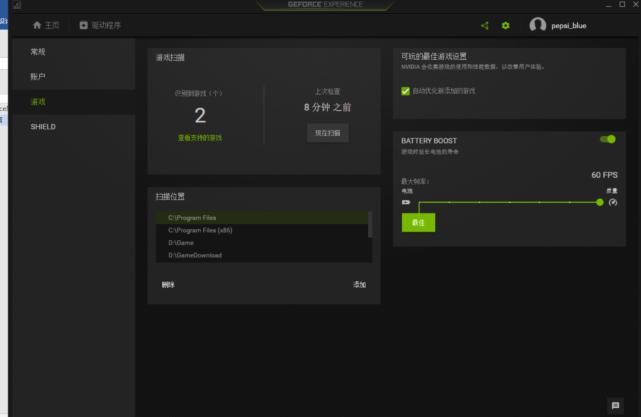 02
02
截取录制游戏画面
在游戏中按ALT+Z可以呼出主面板,ALT+F1截取游戏画面存储到系统图库中,这个软件的录制是直接调用N卡核心中的硬件编码器实时进行游戏画面的捕捉和编码,可以说是资源占用最少的录制软件。
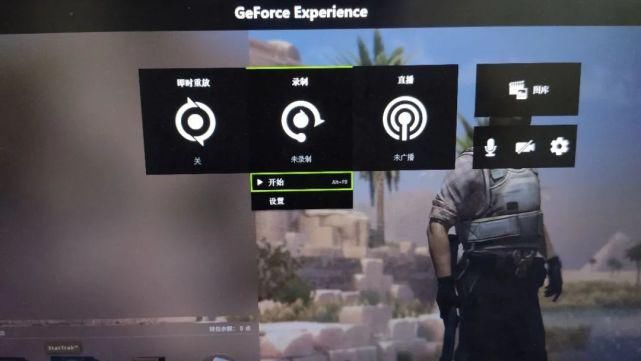 03
03
滤镜功能改善游戏画面
更新到最新的N卡驱动和GeForce Experience开启实验性功能然后重启电脑,按ALT+Z点击开启,ALT+Z滤镜模式会占用一些显卡资源,景深占的最多会达到10~20FPS,HDR会占用1-10FPS,然后色彩,饱和度,清晰度这几个加起来会占用5-10FPS。
04
一键更新最新驱动
GeForce Experience 可自动通知NVIDIA 发布了哪些新驱动程序。只需点一下鼠标,不离开桌面的情况下即可直接更新驱动程序,不过基于驱动稳定性的考虑,建议玩家尽量不更新驱动程序,如果需要重装驱动程序,可以去雷神官网下载独立显卡驱动程序。
 05
05
如何安装和使用
在游览器中搜索“GeForce”,进入英伟达官网,找到GeForce Experience的下载界面点击下载,下载后安装即可。
 安装完成后玩家可以搜索关键字“GeForce Experience”来打开该软件
安装完成后玩家可以搜索关键字“GeForce Experience”来打开该软件
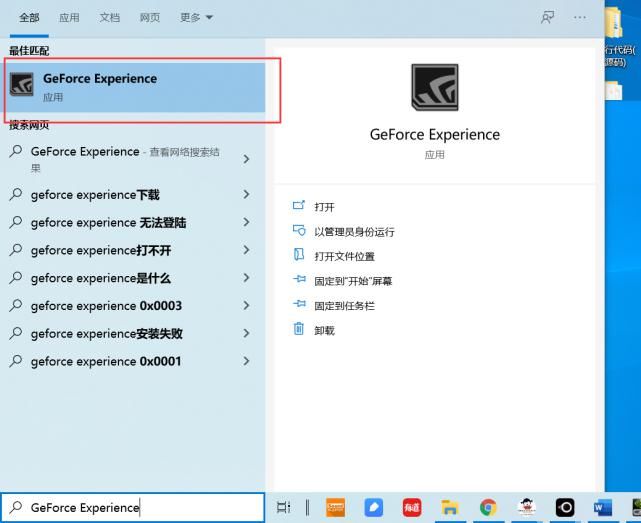 打开后就是下面这个界面,我们点击登录。
打开后就是下面这个界面,我们点击登录。
 这里没有账号的需要自己注册一个账号。
这里没有账号的需要自己注册一个账号。
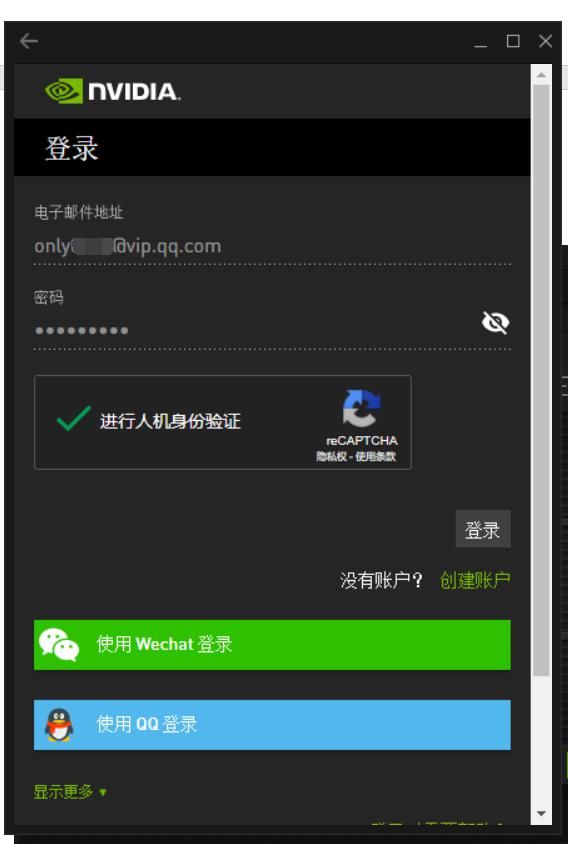 登陆成功后,自动添加扫描到的程序,如果不需要优化画面,取消勾选“自动优化新添加的游戏”。
登陆成功后,自动添加扫描到的程序,如果不需要优化画面,取消勾选“自动优化新添加的游戏”。
 好了,以上就是对GeForce Experience软件的介绍了,想体验的朋友可以自己下载来试试,欢迎大家在下方就此软件的使用留言讨论~
好了,以上就是对GeForce Experience软件的介绍了,想体验的朋友可以自己下载来试试,欢迎大家在下方就此软件的使用留言讨论~
本篇文章由雷神粉丝投稿,还有其他想要投稿的小伙伴欢迎在文末留言~
最后
为大家送上今天的福利
① 点击“在看”
② 在评论区留言
本雷将从评论区揪一位送上腾讯视频VIP卡一张!